ProE精度系统详解和应用
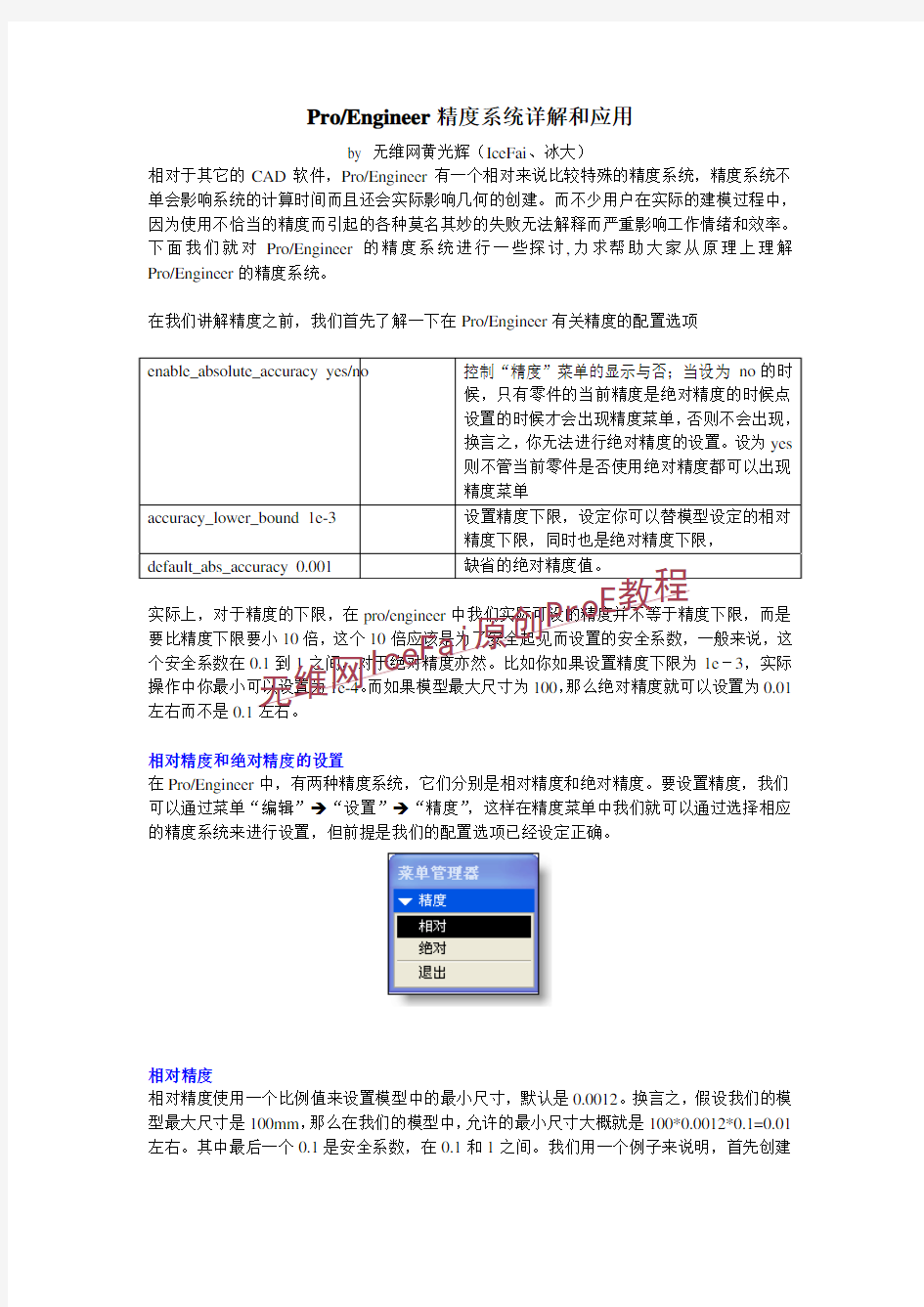

Pro/Engineer 精度系统详解和应用
by 无维网黄光辉(IceFai 、冰大)
相对于其它的CAD 软件,Pro/Engineer 有一个相对来说比较特殊的精度系统,精度系统不单会影响系统的计算时间而且还会实际影响几何的创建。而不少用户在实际的建模过程中,因为使用不恰当的精度而引起的各种莫名其妙的失败无法解释而严重影响工作情绪和效率。 下面我们就对Pro/Engineer 的精度系统进行一些探讨,力求帮助大家从原理上理解Pro/Engineer 的精度系统。
在我们讲解精度之前,我们首先了解一下在Pro/Engineer 有关精度的配置选项
enable_absolute_accuracy yes/no 控制“精度”菜单的显示与否;当设为no 的时
候,只有零件的当前精度是绝对精度的时候点
设置的时候才会出现精度菜单,否则不会出现,
换言之,你无法进行绝对精度的设置。设为yes
则不管当前零件是否使用绝对精度都可以出现
精度菜单
accuracy_lower_bound 1e-3 设置精度下限,设定你可以替模型设定的相对
精度下限,同时也是绝对精度下限,
default_abs_accuracy 0.001 缺省的绝对精度值。
实际上,对于精度的下限,在pro/engineer 中我们实际可设的精度并不等于精度下限,而是要比精度下限要小10倍,这个10倍应该是为了安全起见而设置的安全系数,一般来说,这个安全系数在0.1到1之间,对于绝对精度亦然。比如你如果设置精度下限为1e -3,实际操作中你最小可以设置为1e-4。而如果模型最大尺寸为100,那么绝对精度就可以设置为0.01左右而不是0.1左右。
相对精度和绝对精度的设置
在Pro/Engineer 中,有两种精度系统,它们分别是相对精度和绝对精度。要设置精度,我们可以通过菜单“编辑”?“设置”?“精度”,这样在精度菜单中我们就可以通过选择相应的精度系统来进行设置,但前提是我们的配置选项已经设定正确。
相对精度
相对精度使用一个比例值来设置模型中的最小尺寸,默认是0.0012。换言之,假设我们的模型最大尺寸是100mm ,那么在我们的模型中,允许的最小尺寸大概就是100*0.0012*0.1=0.01左右。其中最后一个0.1是安全系数,在0.1和1之间。我们用一个例子来说明,首先创建无维网I c e F a i 原创P r o
E 教程
一个100x100的正方形拉伸薄板,那么这个模型的最大尺寸应该是对角尺寸,大概在140左右。然后我们在其中一条边上倒圆角,输入0.01作为圆角大小,这时系统就会提示你最小的圆角必须是0.016以上(因为140×0.0012×0.1约等于0.016),在这里0.016这个尺寸就是我们这模型可以辨别的最小尺寸,凡是小于这个尺寸的几何将会认为是零值,比如圆角、间隙、短边等等。当然,安全系数并不总是等于0.1,具体的确定方法我们也无法清楚的确定,我们知道的只能是一个大概范围,但这已经足够我们用来进行判断我们的精度系统是否合适了。
为了加深我们的理解,我们继续在这个模型上进行特征的创建,首先我们在其上创建一个直径0.02的圆柱拉伸,你会发现,这个创建可以成功再生(因为0.02>0.016);不过,虽然特征可以成功再生,但是这个圆柱的显示变成了多边形截面了,这也是因为太接近最小尺寸的缘故,要改善这个情况,只有提高模型的精度。
把这个尺寸改为0.01的时候,你就会发现这个特征失败(因为0.01<0.016)了,虽然单纯从建模原理上它不应该失败.
无维网I c e F a i 原创P r o
E 教程
而我们如果想解决这个失败,可以采用提高精度的方法,比如把相对精度改为0.0001,但碰到这种极端的情况下,我们一般采用绝对精度的方法更为合适。
绝对精度
相对于相对精度,绝对精度对于最小尺寸的定义和模型的大小无关,也就是说,不管模型尺寸如何,当设定绝对精度后,那么模型的最小尺寸就只和绝对精度有关而和模型无关,这就是绝对精度名称的来由。
比如对于上例,假设我们把绝对精度设为0.01,那么就可以成功解决因为精度而引起的特征失败。
绝对精度除了应用于这中极端尺寸比例的模型外,一般还用于装配的零件间有几何参考的情况,为了避免因为不同零件的精度不同而导致在复制几何的时候出现不必要的非理性失败,通常就会使用绝对精度以保持不同零件之间具有相同的精度。我们再用一个例子来演示这种无维网I c e F a i 原创P r o
E 教程
情况所带来的问题。首先我们创建一个装配,装配中有一个壳体零件,尺寸大概是250x120x40,还有一块PCB,PCB上有一排直接0.5的装配孔。我们现在想在壳体零件中复制PCB的一个底面以方便作内部结构的参考,壳体用相对精度0.01,PCB为0.0012。
在孔径为0.5的时候,我们复制过去的平面正常,正如我们期望的,四个装配孔都顺利在壳体上反映出来。但当我们把孔径改为0.2再生的时候,你就会发现在壳体中四个孔就会消失,而我们复制的方法其实根本没有改变,这是什么原因呢?
其实其中的道理就是因为两者的精度不一致导致的,在壳体中,最大尺寸大约300,相对精度0.01,所以最小尺寸大概为300*0.01*0.1=0.3左右;而对于PCB而言,最大尺寸大概50,相对精度0.0012,所以最小尺寸大约为50*0.0012*0.1=0.06,所以对于0.2的孔完全没有问题,但是这些孔复制到了壳体后,因为它们比壳体的最小尺寸还小,所以系统就完全不认为其上存在孔了,这也就是孔消失了的原因。同样的道理,假如我们的模型中有使用这个孔作参照的几何的话,那么就会造成了失败,这就是有的时候不同零件件复制曲面会失败的原因。
无维
网I c
e F a i
原创
P r o E
教程
要解决这个问题,我们可以把壳体的精度直接改为绝对精度并且让它跟随PCB的精度,因此可以选择绝对精度然后选择“选取模型”并指定PCB便可。
这种情况尤其用于分模的装配之下,因为对于分模的零件不少情况都是输入的模型,模型本身就存在大量的细小边或细小间隙,当从一个零件复制到另一个零件的时候这些细小边或间隙就会消失,从而在新的零件中所生成的几何就和原始几何发生了偏差引起失败。
总结
两种精度各有特点,使用相对精度,系统自动根据模型的大小设定最小尺寸界限,这样在大多数的情况下都能在兼顾模型的情况下减少计算资源的损耗和提高系统运算速度;因为在一般的情况下,一个大模型不太可能有很小的特征,比如一个10几米的机床上恐怕你找不到一个1mm的孔或5mm的倒角,但某些特殊情况下还是会存在的,比如2米的汽车内饰件上就很可能有R1的圆角,在这种情况下,使用相对精度就会带来麻烦。
无维网I c
e F a i
原创
P r o E
教程
基于PROE复杂曲面模型的逆向工程与制造
基于PRO/E复杂曲面模型的逆向工程与制造[摘要]本文研究了逆向工程的关键技术,并应用于复杂曲面的模型重建。逆向工程的关键技术包括:数据获取、数据处理和模型重建。通过对数据处理方法进行研究,得到数据处理的一般流程。根据复杂曲面的特点,采用逆向工程方法完成模型重建工作。采用serein激光扫描仪高效率、高精度地完成复杂曲面的数据获取工作。应用imageware 和Pro/E软件完成曲面的数据处理工作,获得完整、准确的数据以方便后续模型重建工作的进行。运用Pro/E软件中小平面特征和重新造型的方法,重复利用软件优势,完成曲面模型的重构工作。 研究表明,采用逆向工程的方法完成曲面模型,可以获得较高的模型质量,提高效率,是一种行之有效的方法,具有重要的实际意义和较高的应用价值。 [关键词]逆向工程;小平面特征;重新造型;imageware;Pro/E
Reverse Engineering and Manufacture of Complex Surface Models Based on Pro/E Abstract: In this thesis, the key techniques of reverse engineering are researched and applied to model reconstruction of sculptured surface. The key techniques of reverse engineering include:data acquisition, data processing and model reconstruction. By researching flow of data processing is explored. In light of the characteristics of sculptured surface, the model is completed with reverse engineering. The data is collected with laser scanner efficiently and accurately. The data processing of sculptured surface is done with imageware and Pro/E, which result in an integrated and accurate data convenient for model reconstruction. Using the method of facet and restyle feature of Pro/E, the model of sculptured surface is conducted. The research indicates that the model of sculptured surface, completed with reverse engineering, is an effective technique, which can bring about high quality model and efficiency and have great actual and practical value. Key words:Reverse Engineering, Facet Feature, Restyle, imageware, Pro/E
proe期末大作业
成绩: 《三维建模(Pro/E)》 大 作 业 课程:Pro/E软件应用 学期:2011~2012学年第一学期 教师:陶林 时间:2011年12月22 日 姓名(学号):罗昌华(20107243) 年级、专业:2010城轨车辆本 西南交通大学峨眉校区机械工程系
减速箱的设计 1、减速箱的概述 1873年-德国伦克公司(RENK AG)成立于1873年,位于德国奥克斯堡(Augsburg),是历史最悠久的全球知名高品质齿轮箱制造商,是世界齿轮箱技术发展的先驱。伦克齿轮箱包括:伦克的专利产品紧凑型伞齿-行星齿轮减速器用于生料磨机、水泥磨机、磨煤机;水电增速器齿轮箱、风电齿轮箱。伦克公司是如下世界纪录的创造者: 1、世界最大功率高速齿轮箱(170MW); 2、世界最大功率风电齿轮箱(5.5MW); 3、水泥立式磨世界最大功率和尺寸减速箱(6MW); 4、世界最大功率行星齿轮(20.6MW); 5、世界线速度最高透平变速箱(185m/s); 6、世界首家硬化并加工直径大于3000 mm 的齿轮 1965年,上海减速机械厂制造出国内第一台B系列摆线针轮减速机。随后,重庆第二机床厂和秦川机床厂研制了专门生产摆线减速机摆线轮的关键设备,邱树琦总工程师参与完善了摆线绕齿轮齿廓齿型加工工艺和制造相关技术,并推广到全国减速机生产厂家,为摆线针轮减速机的发展开辟了道路。 1967年-意大利SITI 公司专业生产各类减速机,成立于1967年,一直致力与减速机行业的发展,为世界减速机生产厂家10强企业。工厂装备精密机床设备,高度自动化生产,SITI公司的产品范围广泛,品类十分丰富,主要分为蜗轮蜗杆减速机,圆柱齿轮减速机,圆锥齿轮减速机,无极调速器,平行轴齿轮箱,螺旋轴装齿轮箱,直角减速机,高速机械变速器,马达逆变器,还可根据客户需要多种减速机进行组合,实现更多新的功能 我国齿轮减速器的现状及发展趋势:当今世界各国齿轮和齿轮减速器都逐步向六高、二低、二化方向发展的总趋势,即高承载能力、高齿面硬度、高精度、高速度、高可靠性、高传动效率;低噪声、低成本;标准化和多样化。由于计算机技术、信息技术和自动化技术的广泛应用,齿轮减速器技术的发展将跃上新的台阶。 动力源(发动机或柴油机)的转速一般是和我们需要的转速有差异的,输出转速都很高,为了得到我们需要的转速或转矩,需要将动力源的转速降低,减速箱就是起这样的作用。并且减速箱还有改变运动方向、实现不同转速等多个用途。需具体问题具体分析。 减速箱的作用用主要是降低电动机的输出和提高电动机的输出,把电动机的转速降低到需要的转数,并获得更大输出扭矩。是把电动机的转速升高或降低到需要的转数,并降低或提高输出扭矩。 对减速箱进行CAD设计的意义主要在于对它的制作技术进行要求,即要求相应的粗糙度、尺寸公差和形位公差。这样制作出的图形可以一目了然的了解到图形的技术要求,在进行实际生产中可方便的操作。 2、减速箱的工作原理 介绍使用该产品的简要过程,如果是某个机构,则介绍其基本的工作原理。 放空腔体内的润滑油蒸汽,防止积存过多发生爆燃。工作原理很简单,只要内外透气又能防灰就可以。动力源(发动机或柴油机)的转速一般是和我们需要
ProE超级安装方法
Pro/Engineering Wildfire4超级安装方法 Pro/E的超级安装功能是指C盘格式化,重新安装了windows;只要Pro/E以前没装在C盘,也就是说Pro/E的文件还在电脑里,那么重装Pro/E只要1分钟就行了,如:原来安装在D:\Program files\proeWildfire4.0\文件夹下,找到D:\Program files\proeWildfire4.0\bin下的ptcsetup.bat文件,双击它,proeWildfire4.0的超级安装就开始了,这个过程跟初次安装proe几乎完全一样,指定license文件、指定pro/help文件的路径及浏览器的路径、指定proe启动的默认工作目录等等,所有的安装参数都可以现在重新指定。安装完毕,在开始〉程序菜单中生成了proeWildfire4.0的图标,点击它,proeWildfire4.0可以启动了!也可以用在从已经安装好的电脑中把PROE复制到自己的电脑中。 一、从已经安装好的电脑中 把PROE的目录复制到自己 的电脑中;如从C:\Program files\proeWildfire4.0复制到 自己的电脑中D:\Program files\proeWildfire4.0。 二、把许可证文件 ptc_licfile.dat(有时会是另外一个名称如ptc_li.dat)也要复制 到自己的电脑中(最好放在D:\Program files\proeWildfire4.0下 面,这个文件以后都不能删除或移动,否则PROE不能打开)。 三、开始→运行→CMD→Ipconfig/all→查到本地连接的IP号 xx-xx-xx-xx-xx-xx,并记下。
proe精度设定
教程详细讲解了在Pro/Engineer中相对精度和绝对精度的不差异,并对两种产生的原理作了详细的剖析,对帮助读者理解和应用proe的精度很有好处 相对于其它的CAD软件,Pro/Engineer有一个相对来说比较特殊的精度系统,精度系统不单会影响系统的计算时间而且还会实际影响几何的创建。下面我们就对Pro/Engineer的精度系统进行一些探讨,力求帮助大家从原理上理解Pro/Engineer的精度系统。 在我们讲解精度之前,我们首先了解一下在Pro/Engineer有关精度的配置选项enable_absolute_accuracy yes/no 控制“精度”菜单的显示与否;当设为no的时候,只有零件的当前精度是绝对精度的时候点设置的时候才会出现精度菜单,否则不会出现,换言之,你无法进行绝对精度的设置。设为yes则不管当前零件是否使用绝对精度都可以出现精度菜单accuracy_lower_bound 1e-3 设置精度下限,设定你可以替模型设定的相对精度下限,同时也是绝对精度下限,default_abs_accuracy 0.001 缺省的绝对精度值。 实际上,对于精度的下限,在pro/engineer中我们实际可设的精度并不等于精度下限,而是要比精度下限要小10倍左右,这个10倍应该是为了安全起见而设置的安全系数,一般来说,这个安全系数在0.1到1之间,对于绝对精度亦然。比如你如果设置精度下限为1e-3,实际操作中你最小可以设置为1e-4。而如果模型最大尺寸为100,那么绝对精度就可以设置为0.01左右而不是0.1左右。 相对精度和绝对精度的设置 “精度”,这样在精度菜单中我们就可以通过选择相应的精度系统来进行设置,但前提是我们的配置选项已经设定正确。?“设置”?在Pro/Engineer中,有两种精度系统,它们分别是相对精度和绝对精度。要设置精度,我们可以通过菜单“编辑” 相对精度 相对精度使用一个比例值来设置模型中的最小尺寸,默认是0.0012。换言之,假设我们的模型最大尺寸是100mm,那么在我们的模型中,允许的最小尺寸大概就是100*0.0012*0.1=0.01左右。其中最后一个0.1是安全系数,在0.1和1之间。我们用一个例子来说明,首先创建一个100x100的正方形拉伸薄板,那么这个模型的最大尺寸应该是对角尺寸,大概在140左右。然后我们在其中一条边上倒圆角,输入0.01作为圆角大小,这时系统就会提示你最小的圆角必须是0.016以上(因为140×0.0012×0.1约等于0.016),在这里0.016这个尺寸就是我们这模型可以辨别的最小尺寸,凡是小于这个尺寸的几何将会认为是零值,比如圆角、间隙、短边等等。当然,安全系数并不总是等于0.1,具体的确定方法我们也无法清楚的确定,我们知道的只能是一个大概范围,但这已经足够我们用来进行判断我们的精度系统是否合适了。
proe的使用技巧
第3章习题 1.请实地进入Pro/E中操作主操作窗口的各部位组件。 答:略。 2.请说明设置中英文双语接口的过程。 答: (1)要设置中英文双语接口,一定要安装中文版。请先按附录A,增设 Windows环境变量lang=chs后,再安装Pro/E Wildfire中文版。 (2)将Pro/E的系统变量menu_translation设为both。 (3)将menu_translation设为both的设置,写到一个名为config.pro的文件中。 (4)完成后,我们试点一个含有菜单的选项,就可以发现差别了! 3.请设置您喜欢的系统颜色,并令其在每次进入Pro/E时,都可以自动设置。答:先设定所要的系统颜色。其效果只是暂时的,下次再进入Pro/E后,就会还原回系统的预设颜色了。如果希望每次进入Pro/E后,都能执行这组您所设定的系统颜色,是系统变量的名称是system_colors_file,而其值则是syscol.scl 文件的完整路径。 4.如何自定义一个模板文件,以及如何来妥善使用它? 答:Pro/E提供了两类模板文件,一个是“公制”类模板文件(如,mmns),另一类则是“英制”类模板文件(如,inbls),选公制的“mmns_part_solid”(即公制_零件_实体用)。还有一个是“空”模板,也就是完全不用模板。完全不用模板一样可以画图,只是当需要基准面或点或坐标系时,就要自己建。 如果觉得不方便,则一样可以在Config.pro文件中加入template_solidpart,template_sheetmetalpart,template_designasm,template_mfgcast, template_mfgmold,template_drawing 等系统环境设置,来指定要作为默認模板的模型文件。这样,以后就可以直接勾选该开关项,而直接使用合适的模板。 5.试述Pro/E的鼠标按键控制。 答:
proe零件的精度修改
pro/e零件的精度修改 Pro/ENGINEER 里可以使用 Accuracy 命令来修改零件或组件的精度。零件的精度是一个与零件大小的相对值,有效值为 0.01 到 0.0001,缺省值是 0.0012。注意当你提高零件精度(减少相对精度的数值)后,零件在生的时间也会加长。 你可以修改配置文件选项“accuracy_lower_bound”来修改相对精度值的下限,有效的下限值为1.0000e-6 ~ 1.0000e-4。 零件精度值要小于零件上的最短边与包容零件的长方体的最长边的比值。除非有必要,一般情况下使用缺省的精度设置即可。 在以下情况下,你可能需要改变零件的精度: 在一个很大的零件上添加一个非常小的特征。 用两个零件使用相交法(融合或切割)来生成新零件时。两个源零件要兼容,它们就必须具有相同的绝对精度。要使用相同的绝对精度,可以估计两个零件的尺寸并分别乘于各自的相对精度值,如果结果不一样,可以改变零件的相对精度值直到结果相同为止。 例如,小零件的尺寸是100,相对精度值是0.01,乘积(绝对精度)就是1;大零件的尺寸是1000,相对精度值也是0.01,乘积(绝对精度)就是10,要使两个零件的绝对精度值相同,可将大零件的相对精度值该为0.001。 修改零件的相对精度可选择 Setup > Accuracy。修改精度值后整个零件将自动再生。 绝对精度和相对精度 绝对精度使 Pro/ENGINEER 可以辨认的最小尺寸(使用当前的系统单位)。 要使绝对精度功能可用,可将系统配置文件选项“enable_absolute_accuracy”设置为“yes”。绝对精度功能可使不同尺寸的零件或不同精度设置的零件(例如从其他系统导入的零件)可以良好地配合在一起。 在17.0版之前,所有的零件都采用相对精度,因此当你从另一个不同大小的零件复制或融合几何的时候,你需要使用不同的绝对精度工作。 通常情况下,对于大多数零件你应该继续使用相对精度。在以下情况下才需要考虑使用绝对精度: 在某些操作,例如 Merge 和 Cutout 等,这些操作从其他零件复制了几何模型。 为制造和模具设计准备设计模型。 要使导入的几何(Geometry)和目标零件相适合。 你可以通过以下两个办法来使一组零件的精度相适合: 给它们设置相同的绝对精度。 以其中一个零件(通常是最小的零件)为准,将它的绝对精度值赋予其他所有零件。 你可以通过 ACCURACY 菜单来设置零件的绝对精度(或叫分辨率)。若系统配置文件选项“e nable_absolute_accuracy”已经设置为“yes”,则系统出现以下选项: Relative--设置相对精度 Absolute--设置绝对精度 缺省的情况下系统采用相对精度。用系统配置文件选项“default_abs_accuracy”可设置系统缺省的绝对精度值。绝对精度值将持续有效,直到你下次修改它的值为止。 修改绝对精度值时,可使用 Select Part 选项从当前 Session 里选择零件,使当前零件使用该零件的绝对精度值
PROE5.0曲面修补常用方法
PRO/E5.0破面修补常用方法 在我们使用三位设计软件的过程中,因为想从高版本的文件或者其他软件生成的三维实体文件中获取自己需要的实体,通常导入的IGS或者STP等通用格式的文件时,经常会出现导入的零件,不能自动缝补或者自动识别成一个实体(PRO/E5.0,破面处成绿色)。这样的三维文件,既不能直接计算重量,也不能直接用来设计模具,并且很多时候还存在面扭曲变形等情况,影响观察。(因为不同软件算法不同的原因,IGS和STP作为通用格式在实体转换时,难免出现曲线扭曲、面相交、轮廓面偏离原来的位置等问题。)如何快速有效的把导入的这些曲面转换成我们想要的实体,成了我们面对的最大难题。 PRO/E提供了方便快捷的修补这些破面的命令,比如自动修补,这个命令能自动识别偏差在公差范围内的面,自动的生成封闭曲面。 PRO/E通过以下方法可以方便快捷地修补破面: 一、调入零件前更改精度,调整公差。首先,新建零件图档文件属性模型属性中的材料栏中的精度更改出现下图对话框,调整相对精度和绝对精度。(一般把相对精度调整到0.008或者把绝对精度调整0.01。)然后关闭属性框,调入零件。插入共享数据弹出对话框中选择要调入的文件(配置选项默认即可)。观察是否是调入的零件是否自动生成实体,如果不是,可以再建新文档将精度调整大些。一般小的破面问题可以通过这种方法简单地消除。 二、对于调整精度也不能修改的文件,要进入PRO/E的Import Date Doctor 模块来进行修补。右键点击导入特征编辑定义几何 Import Date Doctor。 步骤一:要看左侧模型树中存在多少个小平面,组合有用的小平面,删除没用的小平面。
ProE草绘中的经验与技巧
Pro/E5.0草绘中的经验与技巧 杨冰 (运城职业技术学院,运城山西044000) 摘要:以野火版5.0为例,介绍了Pro/ENGIEER绘制草图时的一些经验与技巧,这些经验与技巧对提高制图效率有很大帮助。重点讲述了草绘工具中中心线的运用、尺寸标注以及约束中的一些问题的解决方法,并对Pro/E的启动和文件创建保存等技巧进行了强调。 关键词:Pro/E、草绘、尺寸、约束 0 前言 Pro/ENGINEER(简称Pro/E)是美国PTC公司推出的一套博大精深的三位CAD/CAM参数化软件系统,其内容涵盖了产品从概念设计、工业造型设计、三位模型设计、分析计算、动态模拟与仿真、工程图输出到加工的全过程,其中还包含了大量的电缆及管道布线、模具设计与分析等实用模块,应用范围设计航空航天、汽车、机械、数控加工以及电子等诸多领域。Pro/E Wildfire5.0是PTC公司目前推出的最新版本。 草图是零件建模的基本步骤,利用草绘设计技术,可实现三维模型的转换。草绘所提供的参数化的核心技术,都能够把复杂的模型特征分解或分散。构成草图的两大要素为几何图形及尺寸,用户首先绘制二维几何图形的大致形状,然后进行尺寸标注,最后修改尺寸数值,Pro/E系统便会根据新的尺寸数值自动进行修正更新二维几何形状。另外,系统对草绘上的某些几何线条会自动进行关联性约束如对称、相切、水平等限制条件,可以减少尺寸标注,并使二维图形具有足够的几何限制条件。 笔者在理论教学和工程实训中不断总结,积累了一些关于草绘的经验和技巧,希望能为Pro/E初学者快速、深入得掌握Pro/E草绘功能提供参考。 1 中心线的运用 1.1作为构造线不参与造型 草图是为特征造型准备的、与实体模型相关联的二维模型,是特征生成赖以生存的基础。草图里的线条分为实线和虚线,虚线即构造线,中心线和几何中心线都是构造线,构造线一般用来作为辅助线,不参与特征生成,为剖面中其他图元提供定位基准,用虚线表示。如图1。 图1 中心线图标 1.2作为对称中心线 有时会需要绘制一些对称图元,比如关于坐标轴对称的图元,若不能直接绘制对称,则需要用强尺寸来控制定位尺寸;而利用中心线,就可以利用对称约束直接绘制出对称。
Proe Config全部配置文件说明(完整版)
Proe Config全部配置文件說明(完整版) 关于配置文件选项 为配置文件输入所需的设置,可以预设环境选项和其它全局设置。要设置配置文件选项,使用「选项」对话框(「实用工具」>「选项」)。 本帮助模块含有一个按字母顺序显示每一选项或相关选项组的配置选项列表: ?配置选项名称。 ?相关变量或值。选项的缺省值显示为斜体。 ?简单说明。 accuracy_lower_bound 数值(在1.0e-6和1.0e-4之间) 输入一个精确值来覆盖缺省下限0.0001。上限固定为0.01 add_java_class_path <搜索路径> 此选项涉及到有关JAVA环境变量CLASSPATH的选项值,它用于查找J-Link程序中使用的类。可在同一行上指定多个搜索路径,在UNIX中用「:」隔开,在Windows NT中用「;」隔开。设定此选项后,激活第一个J-Link应用程序时才会生效 add_weld_mp yes, no yes - 系统在计算质量属性时,包括焊接。 no - 系统在计算质量属性时,排除焊缝。 allow_anatomic_features yes, no 将此配置文件现象设置为yes,使得下列选项可用: 「扭曲」菜单中:「局部拉伸」、「半径圆顶」、「截面圆盖」、「耳」、「唇」。「实体」菜单中:「开槽」、「轴肩」、「凸缘」、「退刀槽」。 「基准」菜单中:「计算」。 allow_cycle_optimize yes, no 在18.0以前的版本中,有一个孔加工序列参数,允许用户优化孔加工序列CL-数据的循环输出。自版本18.0以来,该参数不再有效。 yes - 使该参数在序列中可见 no - 该参数在序列中不可见 allow_move_attach_in_dtl_move yes, no 确定绘图模式中的「移动」和「移动附属」命令是(yes) 否(no) 一起执行 allow_move_view_with_move yes, no 设置为「yes」时,可以使用「绘图」模式中的「移动」命令,移动绘图视图。 allow_old_style_round yes, no 确定系统使用哪一个倒圆角创建功能。 yes - 使用旧(版本16.0)功能。 no - 使用新功能。 allow_package_children all, feature, none 设定参照包装组件的特征的允许度。设定此选项后,即可在当前的Pro/ENGINEER进程中立即生效。 all - 允许使用特征和组件两者的放置参照 feature - 仅允许使用几何特征参照 none - 禁用特征和组件的放置参照 allow_ply_cross_section yes, no
怎样修改proe的配置文件
怎样修改proe的配置文件 一、配置文件是什么东西?"C:\Documents and Settings\Administrator\Local Settings\Temporary Internet Files" 首先,要建立一个概念,PROE里的所有设置,都是通过配置文件来完成的。打个比方,在AUTO CAD里,新安装完软件后,我们就会把自己常用的一些工具条调出来,在窗口摆放好位置,设好十字光标大小,右键设置等等直到把整个AUTO CAD调成自己想要的样子,然后退出程序。再次运行AUTO CAD时,我们会发现之前设置都还有效。 用同样的方法,在PROE里就不灵了!听说在选项里可以设置中英文双语菜单……听说还可以设单位……听说还要设公差……听说还可以改颜色……。好的,费了大半天劲都一一改好了,这下放心了,关掉PROE。再一次打开PROE时,一看,傻眼了,之前明明设好的怎么又没了呢!你可能会觉得——这什么鬼烂软件,人家其他软件都是这样设,它就不行!告诉你,这就是PROE的配置文件在作怪!你没有保存这些配置文件,也没有放到适当的位置!这下你应该知道,这些配置文件是用来干嘛的了。那么配置文件(有些书也叫映射文件)又包括哪些呢?下面介绍常用的几个 config.pro——系统配置文件,配置整个PROE系统 gb.dtl——工程图配置文件,你可以先简单的理解为设置箭头大小,文字等标注样式。 format.dtl——工程图格式文件(可以简单的理解为图框)的配置文件。 table.pnt——打印配置文件,主要设置工程图打印时的线条粗细、颜色等。 A4.pcf——打印机类型配置文件,主要设置工程图打印出图时的比例、纸张大小等。 config.win.1——(1为流水号,每改一次自动增加)操作界面、窗口配置文件,比如说我们可以在这个文件中设置模型树窗口的大小,各种图标、工具栏、快捷键在窗口的位置等等。 Tree.cfg——模型树配置文件,主要设置在模型树窗口显示的内容、项目。 当然还会有更多,这里不再一一介绍。补充说明的是:以上提到的文件名命名,后缀名是必须的,文件名有些可以自定义,我没有全部试。一般来讲按系统默认的名称就可以了也没必要自定义文件名。除了config.pro以外,其它配置文件都要在config.pro中指定才有效。虽然有这么多种配置文件,但不是所有配置文件都是必须要有的,有些可以视个人情况不设置。 二、系统配置文件config.pro (一)config.pro文件在哪里?我们先在D盘新建一个文件夹peizhi(注:这个位置是随意的,只为了方便后面的讲解).在PROE中依次打开工具——选项,就会弹出下面这个窗口。刚打开时,这个窗口内是空的!
proe常用快捷键和技巧
proe常用快捷键和技巧 1.【CTRL+O】打开文件 介绍:如果想要在Pro/ENGINEER 野火版中打开一个文件,可以使用【CTRL+O】组合键。 实现步骤: 1、处在Pro/ENGINEER 野火版界面中。 2、按下键盘上的【CTRL+O】组合键。 3、随即打开【文件打开】对话框。 4、单击【打开】按钮即可打开所选文件,如下图所示。
2.【CTRL+N】新建文件 介绍:如果想要在Pro/ENGINEER 野火版中新建一个文件,可以使用【CTRL+N】组合键。 实现步骤: ①、处在Pro/ENGINEER 野火版界面中。 ②、按下键盘上的【CTRL+N】组合键。 ③、随即打开【新建】对话框。
4、在【新建】对话框中如果撤选【使用缺省模板】复选框,单击【确定】按钮后系统会弹出【新文件选项】对话框。
3.【CTRL+S】保存文件 介绍:如果想要在Pro/ENGINEER 野火版 3.0中保存一个文件,可以使用【CTRL+S】组合键。 实现步骤: ①、处在Pro/ENGINEER 野火版界面中。 ②、按下键盘上的【CTRL+S】组合键。 ③、随即打开【保存对象】对话框。
4.【CTRL+P】打印文件 5.【delete】删除特征 介绍:如果想要在Pro/ENGINEER 野火版中删除特征,可以使用【delete】键。实现步骤: ①在Pro/ENGINEER 野火版界面中选择一个特征。 ②按下键盘上的【delete】键。 ③随即将删除特征。 6.【CTRL+F】查找 7.【CTRL+D】回到缺省的视图模式 8.【CTRL+R】屏幕刷新 9.【CTRL+A】窗口激活 10.【CTRL+T 】草绘时尺寸加强 11.【CTRL+G】草绘时切换结构 12.【CTRL+Z】后退 13.【CTRL+R】前进 14.【CTRL+ALT+a】草绘时全选 15.【shift+右键】约束锁定 16.【Tab】约束切换
proe 常用参数设置
PROE 常用参数设置 2010-03-15 17:37 PROE---config.pro---常用参数+设置方法 用PROE,就一定要灵活使用“config.pro”文件来设置属于自己的系统参数,界面,为后续的设计工作添油加速。 config.pro文件可以存放在以下两个地方: (1) Pro/E 安装目录下的text 目录; (2) Pro/E 的工作目录; 以鼠标右键点选Pro/E 的快捷方式图标,-→“属性”-→“快捷方式”栏的“起始位置”即为工作目录。 当使用者进入Pro/E系统时,系统会先去读取text 目录下的config.pro 档案,然后再去读取Pro/E 工作目录下的config.pro 档案:这些档案内若有重复设定的参数选项,则系统会以最后读取的数据为主(亦即以工作目录下的config.pro 档案为主)。 因此系统管理者可以先将大环境需要所规画出来的config.pro 放于Pro/E 安装目录下的text 目录底下,而使用者再将自己规画的config.pro 放于Pro/E 的内定工作目录下。另外于text 目录底下,系统管理者还可将config.pro 更名为config.sup,如此则可强制Pro/E 的使用者使用此项设定数据,后来读取的config.pro 若有重复之参数也无法改写。 启动 Pro/E 时,系统会自动加载环境设定档config.pro,若我们设定config.pro时用到某些较特殊的环境参数,例如:visible_message_line 1……则我们必须重新启动Pro/E,这些设定才会有效。 以下为常用的 config.pro 参数: =============================================================== ============= =============================================================== =============
proe常用快捷键
proe常用快捷键 proe快捷键 AV 另存为 AX 关闭窗口,清空内存 CC 建立曲线 CD 建立绘图平面 CF 进行扭曲 CX 建立边界曲面 OP 建立点 CV 建立实体 CR 倒圆角 CH 建立孔 CS 建立曲面 CT 剪切材料 FD 删除 FM 修改 FR 重定义 GS 重命名 VB 后视图 VD 默认视图 VF 前视图 VG 右视图 VL 左视图 VR 俯视图 VT 顶视图 SA 造型 NN 测量 ST 曲面复制 SG 建立层 映射键为自个设定,根据个人习惯。 比方常用的命令,可以设定一个或数个字母等执行对应操作。如:当你拉伸长一个实体时,草绘结束时你想不进行此步操作了,那么你得点叉号,确定等一共要点击七八次才行。那么,可以设定Q为快捷键,那么草绘时只要左手按一下Q就可以了。替代了多步操作。当然,如果你只进行到其中某步时按Q同样可以退回。 快捷键的设置 以建立孔为例,在PRO/E菜单栏中选择{功能}-{映射键}。将弹出{映射键}对话框。单击{新增}将弹出{记录映射键}对话框。在命令序列中输入CH,单击{记录}按钮,在PRO/E的菜单栏中选择{插入}-{孔}。单击{停止}按钮结束映射键录制,单击{映射键}对话框的{确定}按钮。单击{映射键}对话框的{保存}按钮,永久保存映射键。 proe默认的快捷键? 我常用的是(集中在左手区域才好用):
ctrl+g:再生(超级常用) ctrl+s:保存(超级常用) alt+i,d,d,m:插入merge特征(超级常用) alt+e,u,(enter),a:恢复特征(很常用) alt+i,d,(enter),i:插入界面(很常用) alt+i,d,d,m:插入merge特征(超级常用) alt+f,e,d:从内存中删除不显示的文档(常用) alt+t,r:关系(常用) alt+t,p:参数(常用) alt+t,o:config.pro(不常用) alt+e,t:设置(不常用) 虽然你说自己设置的不用说了,我还是想告诉你几个: vd: 默认视图 ve: 等轴测视图 vr,vt,vf:向视图 ex,re:拉伸,旋转 dxf:输出dxf pa0,pa1,pa2,pa3,pa4:出图a0,a1,a2,a3,a4 Pro/E快捷键的定义、设置技巧及应用 Pro/ ENGINEER 以其优秀的三维造型功能、强大的参数式设计和统一数据库管理等特点,使其成为目前国内外机械制造业中应用最广泛的CAD/ CAM软件之一。 在Pro/ ENGINEER 中,使用鼠标可以完成大部分的工作,除了输入字母和数字外,很少用到键盘操作。但是,Pro/ ENGINEER 也支持许多键盘命令,快捷键的正确建立与使用,对于做图效率的提高,同样可以起到事半功倍的作用。现就快捷键的定义及使用做一介绍。 1 快捷键(Mapkeys) 的定义 Pro/ ENGINEER 中默认了定义为数不多的快捷键, 如“CTRL + A”可执行[Window]菜单下的[Activate ]命令。为进一步提高做图效率,用户可根据个人习惯定制新的快捷键,下面以定义3D 零件图中[View]菜单下的[Default ] (返回默认视图)命令的组合式快捷键“V + D”为例,简述快捷键的建立步骤。 (1) 新建或打开任意一个3D 零件图。这一步要注意的是,您想建立哪一个模式的快捷键,在开始建立前,首先必须进入这个模式下工作。 (2) 单击[Utilities ]一[Mapkeys ] ,弹出[Mapkeys ]对话框,如图1。 (3) 单击[New] ,弹出[ Record Mapkey] (录制快捷键) 对话框(图2) 。由于本例中要求在键盘上敲击“V + D”快捷键来代替鼠标单击[View]一[Default ]这一动作,所以,在图2 对话框的[ Key Sequence ]框中,输入快捷键符号“VD”。这里,需要说明的是,文中所有快捷键符号均用大写字母表示,而实际使用过程中均应为小写字母。 (4) 单击[Record] ,开始录制。 (5) 鼠标移至主窗口,单击[View]一[Default ] 。 (6) 鼠标移回图2 对话框,单击[ stop ]一[ok] ,结束录制。 (7) 单击[ Save ] ,弹出[ Save ]对话框,其中, [Name ]和[ Type[项采用默认值,[Look In]项设为操作系统根目录(一般为C:\ ) ,单击[ok] (8) 单击[Close ] ,完成快捷键的建立。 2 快捷键设置技巧及应用 在Pro/ ENGINEER 中,可以使用鼠标来完成大部分工作,因而,在实际运用过程中,操作人员的左手大部分时间是空着的。因此在设置快捷键符号时建议采用键盘上左手位小写字母,以使左、右手协调工作,提高作图效率。另一方面,考虑到左手位字母数量有限,在设置快捷键符号时应采用两个字母组成的组合式结构,这样,也便于分类记忆。以下是笔者在使用Pro/ ENGINEER 过程中,常用的三种类型快捷键。
proe实习报告
为期60学时的机械制造工程基础训练暂时告一段落了,在向渝和刘克威两位老师的指导下,圆满的完成了所有既定目标,实现了对Pro/E技能强化训练的目的,加深了对机械传动部件的画法理解,现在这里总结如下: 首先,实训的目的: 1、进一步提高Pro/E基础模块进行机械三维制图及产品能力造 型的能力 2、进一步巩固机械制图、绘图、识图和读图的能力 3、加强自身团队协作能力及自学独立解决问题的能力 课题选择的意义: 纵观整个实训过程,,从常见的齿轮到比较偏门的蜗杆涡轮,大到几米的传动丝杠,小如纤细的紧固螺钉,始终围绕着机械传动部件这一个领域,学习机械最重要的就是机械结构的理解,通过这一系列的传动零件的拆分绘画装配,不仅提高了我们三维制图的能力,而且让我们再一次深化理解了机械零件的用途,提高了对各种零件的选择适用范围的选择。 实训内容及步骤: 一、Pro/E的深化了解。对于Pro/E我们并不陌生,在上学期经过长达一学期的基础学习,我们对于Pro/E三维制图有了一定的了解,但是这肯定是比较浅显的且粗糙的,在实训的这一过程,我们首先对Pro/E进行了更深层次的探索。 Pro/E是美国PTC(参数技术公司)开发的一款三维软件,是一款
全方位的3D产品开发软件、集零件设计、产品装配、模具开发、数控加工、钣金件设计、铸造件设计、造型设计、逆向工程、自动测量、机构仿真、应力分析。产品数据库管理等功能与一体。 Pro/E首创参数式设计给传统的模具设计带来了许多新的观念。强调实体模型架构优于传统的面模型结构和线模型结构。Pro/E还具有良好的数据接口,它可以将图纸的输出为多种格式,可以方便地和AutoCAD,SolidsWork等进行数据交换。 Pro/E作为高端三维软件的代表,功能强大、使用简单、易学易用,目前已经成为包括机械设计、家电设计、模具设计等行业所普遍采用的三维软件。 在实训学习过程中我们主要使用的Pro/E4.0中文版教材作为书本学习参考。 二、CAD绘图训练 在这一过程中,我们使用AutoCAD进行二维制图的训练,大部分的传动零件的二维画法得到了极大的提高。CAD上一次的学习要追溯到大二的时候,一开始的有少许的不适应,错把CAD也当参数化的软件去画,结果自然可以预知,在经过老师的纠正提醒后迅速进入了状态,毕竟是学过CAD制图的,所以上手还是比较的容易,很多被遗忘的技巧被慢慢的想起,加深印象,我觉得这一过程最主要的目的还是加深我们对各种传动零件的二维认知。
Proe分模常常失败后解决方法必看
Proe常常分模失败后解决方法必看 1.在创建模具模型时要注意使用参照模型、工件和模具或铸造组件的绝对精度要相同,这对保持几何计算的统一计算精度非常重要,很多 pro\e 中分模失败的情况,可以通过修改精度来处理。 2.相对或绝对精度改大或改小(产品、分模模块、组件里各零件都要修改精度,重新运算一次即可。 3.将产品放大,仔细检查各细节部位是否有小间隙、小台阶造成的漏洞不能分开,特别是插破孔处容易出现小段差台阶。 A,在补靠破位的多个小圆孔、异形孔时,可做一四方的整体分型面,但不要超出靠破边界太多,做大分型面时也要注意不要有超出太多部分,以刚好盖过产品外形在胶位的厚度范围内。最好在靠破位置刚好完全遮住即可,否则容易造成分模失败。(MD70417\MD80414) B,做大分型面时,在没有与产品相交时,镜像过来的大分型面,只要是相连的,也要做合并形成一个整体面,否则会造成分模失败。(MD70416) C,分模时,先分与前后模相交的镶件或斜顶,然后再分前后模。做分型面时,一定要考虑清楚哪些是与前后模都相交的要先分割。(MD70411) D,分不开模(MD70409)?? E,在第一步分割相交斜顶时就要分成斜顶和前后模两个体积块,然后再把此前后模体积块分成前模体积块和后模体积块即可。若第一步只分出相交的斜顶体积块,那么分不开下面的前模和后模体积块。也可能是有漏洞的原因。(MD70408) F,斜顶或模仁大分型面复杂时,常规不好做,就用复制型腔产品上现成的面来进行延拓、拉伸、切减、合并等命令做成分型面。
G,做好分型面,分割体积块时失败,发现侧面一处不规则的靠破孔是用“边界混合”做的不规则面,可能是间隙过大,也可能是不规则面有问题导致分不开前后模,我们可以先做其它的面分开前后模,然后分别把前、后模多的切掉,少的补上。(用做面的方法加减合并等) H,做好分型面了,在分割前、后模大体积块时,不属于前后模相交的分型面就不要选择进来,比如完全在后模的一个行位针孔分型面不能选择进来分割前后模,只参与分割行位针时才可用。 I,做2个互相碰穿的、封闭的曲面来分割体积块时,如果这2个封闭的曲面相交了,分割体积块就会失败,比如两个对碰的行位不能有多出部分相交,只能刚好紧贴就OK。 J,有时候在做分型面时,Proe软件计算差错,画的分型面有偏移,可以试着重生成纠正过来,再不行就只好重做分型面了。 K,做分型面时,后模分型面处有0.5左右的小台阶,本可以用面偏移做平,但做平后生成的产品在角落处有大的间隙,会影响后面分模分不开,这时可考虑不去掉台阶,但在台阶处需做一条曲线来做分型面。 L,当分型面补好了,分不开出现红点绿线,这时主要是放大看红点位置:1如果是破孔就填补上;2如果分型面是精度问题造成破面,就测量看有几个丝,然后修改分型面零件模块和模具模块里的绝对精度,数值大于或等于最大间隙就OK 了。3如果分型面是做好的封闭靠破孔的,但还有红点也是精度影响,就把此靠破面加厚为0.01的实体,再切就分开了。 做分型面的技巧1 a,做分型面时,如果很多个面同时选中不能一起镜像时,就把这些面做到一个组里,再把组镜像就OK了。 b,做一分型面要延伸时,最好做个辅助基准面再延拓到此基准面,便于后面将基准面镜像、复制不会出现拉很长的面。
proe逆向工程学模流分析
? Pro e逆向工程的流程 ?在瞬息万变的产品市场中,能否快速地生产出合乎市场要求的产品就成为企业成败的关键,而往往我们都会遇到这样的难题,就是客户给你的只有一个实物样品或手板模型,没有图纸或CAD数据档案,工程人员没法得到准确的尺寸,制造模具就更为烦杂。 ?用传统的雕刻方法,时间长而效果不佳,这时候你就需要一个一体化的解决方案:从样品→数据→产品,逆向工程系统就专门为制造业提供了一个全新、高效的三维制造路线。 逆向工程通常是以专案方式执行一模型的仿制工作。往往拟制作的产品没有原始设计图档,而是委托单位交付一件样品或模型,如木鞋模、高尔夫球头、玩具、电气外壳结构等,请制作单位复制 (Copy)出来。 传统的复制方法是用立体雕刻机或液压三次元靠模铣床制作出一比一成等比例的模具,再进行量产。这种方法属称类比式(Analog type)复制,无法建立工件尺寸图档,也无法做任何的外形修改,已渐渐为新型数位化的逆向工程系统所取代。 逆向工程是由高速三维激光扫描机对已有的样品或模型进行准确、高速的扫描,得到其三维轮廓数据,配合反求软件进行曲向重构,并对重构的曲面进行在线精度分析、评价构造效果,最终生成IGES或STL数据,据此就能进行快速成型或CNC数控加工。 IGES数据可传给一般的CAD系统(如:UG、PRO-E等),进行进一步修改和再设计。 另外,也可传给一些CAM系统(如:UG、MASTERCAM、SMART-CAM等),做刀具路径设定,产生数控代码,由CNC 机床将实体加工出来。STL数据经曲面断层处理后,直接由激光快速成型方式将实体制作出来。 以上过程就是逆向工程的流程。
[整理]proe 尺寸标注技巧.
尺寸标注技巧 当剖面完成後,开始设定各几何之尺寸参数,首先以左键选取欲设定尺寸之单元(entity),然後以中间键标定尺寸参数所要摆设的位置。以下说明各类参数之标定方式。 1.线段之长度:以左键选取线段,然後以中间键标定尺寸参数所要摆设的位 置。 2.两点之水平或垂直距离:选取两点,然後以中间键标指定适当位置,即可 产生水平或铅直之参数。 3.圆或圆弧之半径:选取圆或圆弧,然後指定适当位置。 4.圆之直径: 1.平面上的圆:以左键选取该圆两次再以中间键定出位置 2.垂直之圆柱:先选圆周,再选中心线然後再选圆周,最後指定位置。
Figure 2.1:垂直圆柱尺寸之标法 5.圆弧之角度:先选圆弧之两端点,然後再选取圆弧内任一点,之後指定位 置。 Figure 2.2:圆弧角度之标法 6.两平行线之距离:选取两平行线,然後标定尺寸参数所要摆设的位置。
7.两不平行线之夹角:选取两不平行线,然後指定适当位置。 8.某一图形单元与中心线之距离:选取该单元及中心线,然後指定适当位置。 9.不规则曲线之参数指定: 1.选取该曲线之两端点,标出两端点之水平或铅直距离。 2.先产生一参考座标糸,然後标示该曲线两端点之水平及铅直距离, 并标示座标糸与任一端点之相对位置,下一步选取该曲线及座标 糸,再按中间键,则该曲线中所有点便与该座标糸产生相对关系, 各点即可用座标值来定义。 3.利用?部读入之座标点档案,建立不规则曲线的步骤: 1.先使不规则曲线参考某一区域座标,选"Dimension",用左 键选不规则曲线两次,此时不规则曲线转成红色。 2.再用左键选欲参考之座标糸,再按中键完成参考关系之建 立。 3.标示不规则曲线首尾两点与参考座标糸之相关位置。 4.选" Modify",再选不规则曲线。 5.选" Read Pnts",输入档案名称,读入座标点。 6.选" Regenerate",完成座标点之读入。 使用者也可以用"Save Pnts"指令将不规则曲线的资料点存档。资料格式如下:
